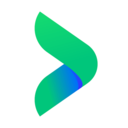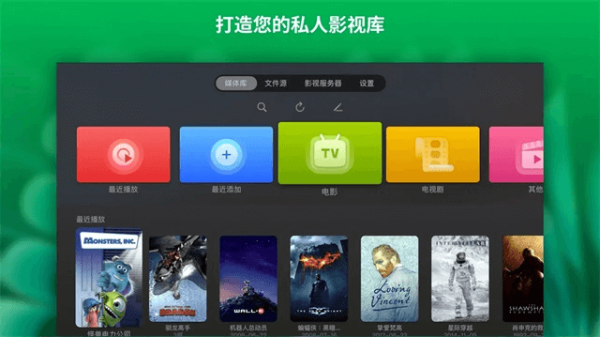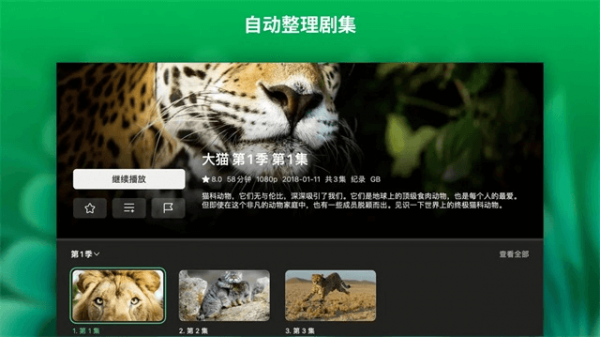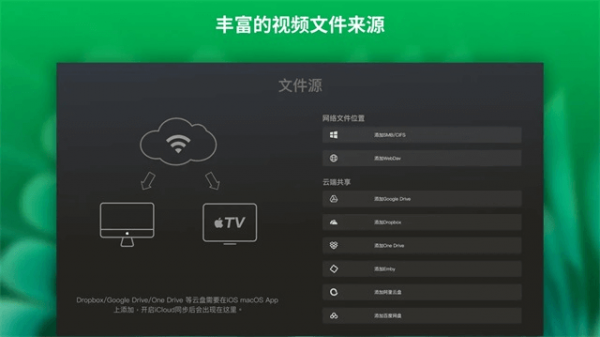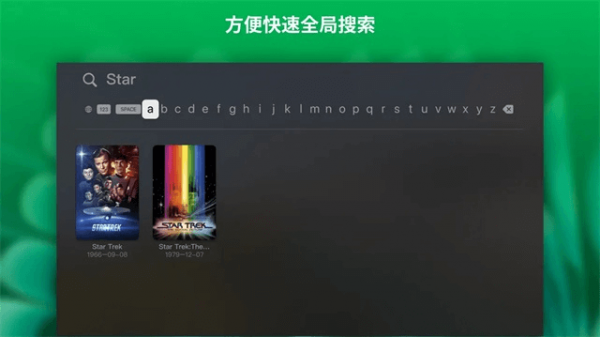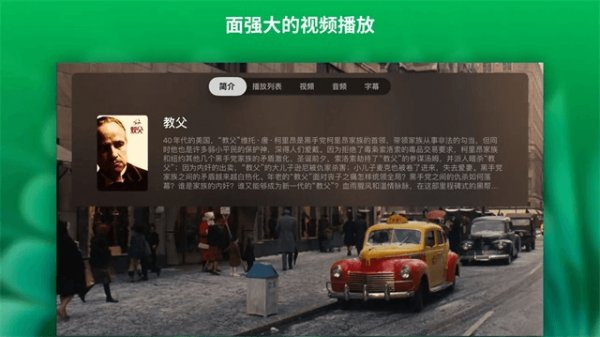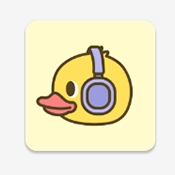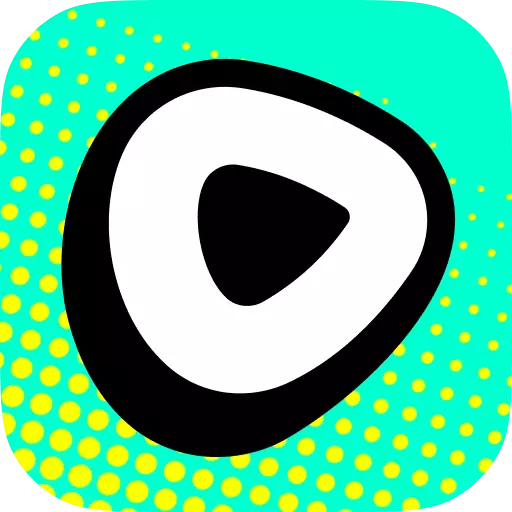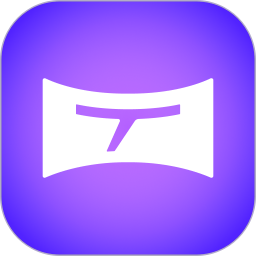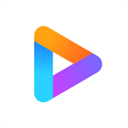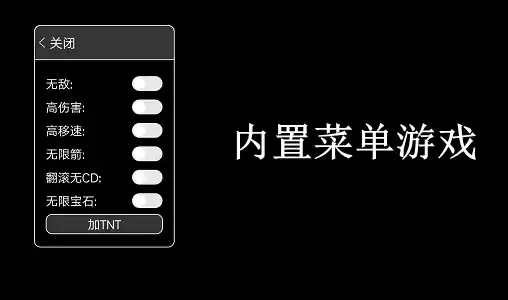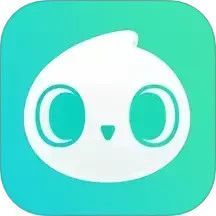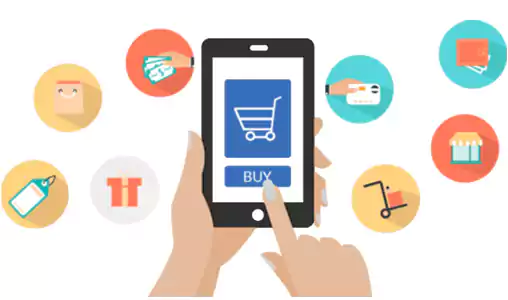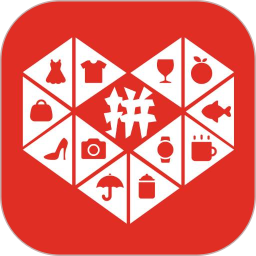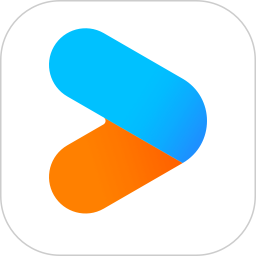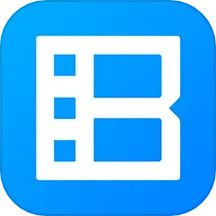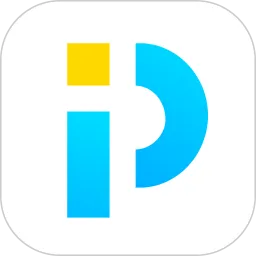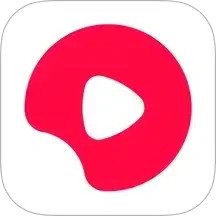搜索关键词...
搜索关键词...
预览图
游戏介绍
VidHub电视版是一款专为安卓TV打造的高清视频播放器,支持多种格式与4K超清解码,带来流畅观影体验。简洁界面适配大屏操作,内置文件管理器可快速访问本地/网络资源,并支持字幕加载、音轨切换等实用功能。无广告干扰,通过SMB/NFS协议轻松连接NAS,满足家庭影音需求。体积小巧、响应迅速,是安卓电视用户的轻量级播放利器。
VidHub安卓TV版软件特色
1、灵活点播
具有灵活点播的功能,随点随看,时间自由掌握。
2、个性设置
支持功能快捷键修改或设置,满足您个性偏好。
3、观看历史
自动记录上次关闭时的位置,下次可以接着看。
4、海量资源
所有视频资源统统免费,任你点播,免费观看。
5、高清高速
1280p超高清视频,高速下载、高速缓冲,在线观看。
VidHub安卓TV版应用简介
VidHub安卓TV版是一个视频播放器,支持管理本地/smb服务器/webdav服务器/阿里云盘/百度网盘/移动云盘/123 网盘视频文件,支持群晖等NAS网络存储,还会自动刮削整理影视资源。
VidHub安卓TV版产品亮点
1.广泛的视频格式支持
- VidHub能够播放各种格式的视频,包括.mkv、.avi、.mp4、.mov、.rmvb、.wmv等等。让您在一款全能播放器中体验多样的视频内容。
2.高品质视频播放
- 支持高清、 4K、 HDR、杜比视界 等各种视频,呈现出流畅清晰的视频观感。
3.字幕支持
- 支持视频内置字幕,并可以挂载多种外置字幕格式,例如SRT,SSA,SUB,并支持字幕调整功能。用户可以根据需要开启或关闭字幕,获得良好的观看体验。
4.网络共享媒体库
- 支持访问多种网络共享协议,包括 SMB/CIFS,WebDav,也支持访问云端视频文件,例如百度网盘,阿里云盘,移动云盘,115 网盘。方便您轻松访问云端视频和其他WebDav服务器上的媒体库。支持重命名、删除云端文件。
5.直连访问多种影视服务器
- 目前已支持连接 Emby、Jellyfin、Plex、飞牛私有云,实现平滑无缝的访问。
6.方便的文件管理
- 有自己的媒体库管理器,并支持用美观简洁的界面展示视频的清单。
VidHub安卓TV版安装教程
首先在本站下载最新的 vidhub TV 安装包,将安装包复制到 U 盘中,然后将 U 盘插入电视点击安装即可。
下面以小米/红米电视为例,演示如何安装vidhub。
一、在小米/红米电视中打开“电视设置” ,选择 “账号与安全”,选择允许安装未知来源的应用。
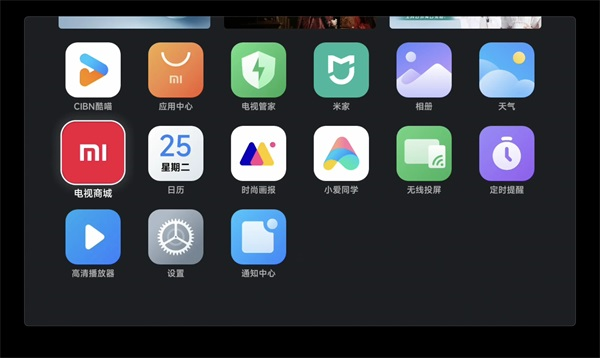
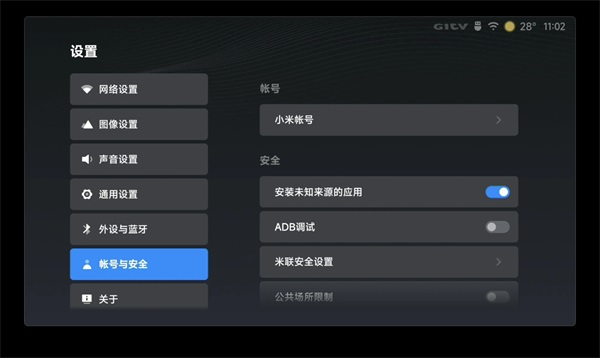
二、将 U 盘插到电视上,在弹窗上选择“打开 U 盘”。
如果未弹出,可在电视首页最顶部,按“上”键,找到 U 盘。
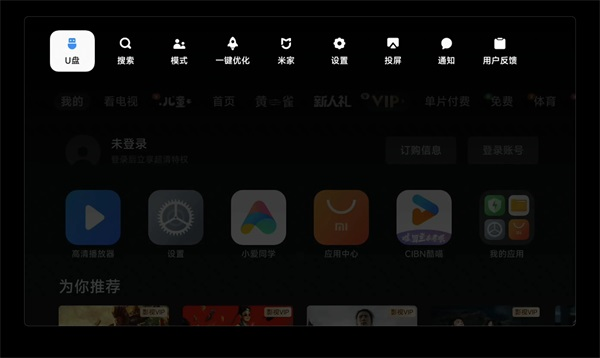
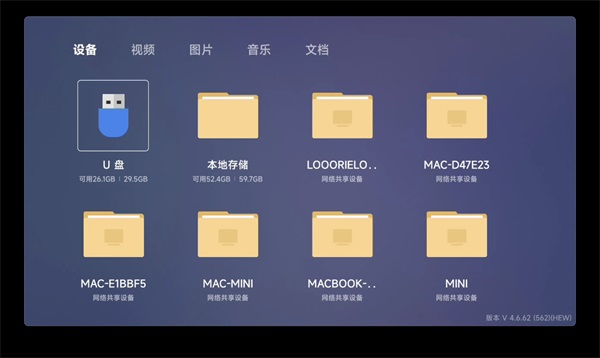
三、选择vidhub的安装包,点击安装
安装过程中出现确认是否安装,选择“继续安装”
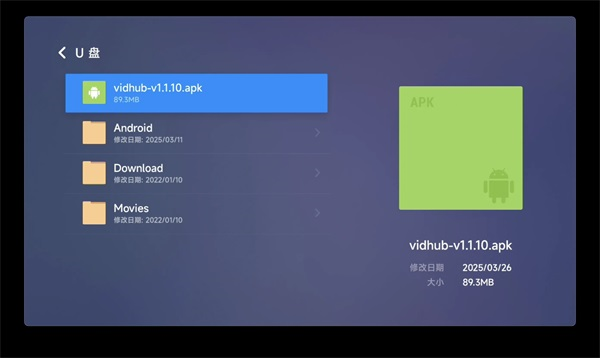
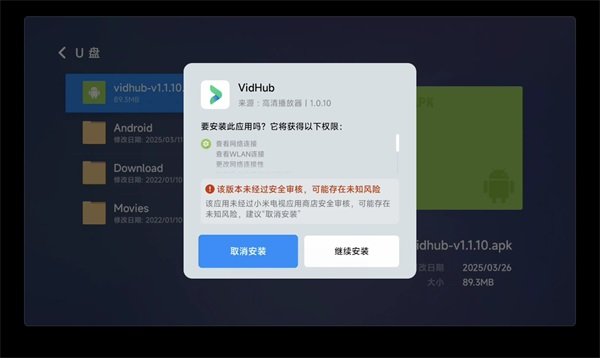
四、安装完成后,可回到首页,在“我的应用”中找到vidhub。
VidHub安卓TV版常见问题
一、首页没有影片怎么办?
刚下载 Vidhub 时,可能会发现首页没有影片。别担心,解决方法很简单。点击「添加」-「添加存储」,在这里添加你的资源,就可以丰富首页媒体库啦!
二、如何挂载网盘资源?
以百度网盘为例:
点击「文件源」-「添加百度网盘」- 点击「添加」
网页登录你的百度网盘,选择「全部文件」点击「添加」。
此时返回媒体库,就有很多影片了
若想添加阿里云盘、移动云盘、123 云盘、dropbox/oneedrive/google drive/premiumiza 等网盘,同上步骤,点击下方「文件源」添加即可
其他网盘:
对于 115、夸克、迅雷、天翼等等非直连网盘,可以点击下方添加其他云服务,查看详细教程
三、如何挂载 NAS?
选择「添加 SMB」。
地址可以输入 NAS 的主机名或者 IP 地址。例如你的 NAS 的主机名是 NAS666,那么服务器地址填写:NAS666。
再输入用户名和密码。域名可以不填写。点击添加
特别方便的一点是,Vidhub 会自动扫描并列出当前网络下所有可以被发现的设备。在被发现的设备列表中点击需要添加的 NAS 设备,会自动帮你填写服务器地址信息,用户名和密码需要手动填写,域名可以不填写,点击添加
四、如何挂载 webdav?
服务器地址填写挂载设备的 IP 地址、端口号
再填写用户名、密码,路径填写 /dav
点击添加选择文件夹
五、如何挂载 emby?
点击下方「影视服务器」选择 emby
输入你的服务器地址、端口号、用户名、密码,点击添加
六、如何挂载 jellyfin?
点击下方「影视服务器」选择 jellyfin
输入你的服务器地址、端口号、用户名、密码,没有路径就不填,点击添加
七、如何挂载 plex?
点击下方「影视服务器」选择 plex
登录你的 plex,点击添加
游戏信息
- 大小:41.68MB
- 包名:com.oumi.utility.media.hub
- MD5:F1E38AED9A0E86D1E76CAAEBA8657382
- 星级:3星级
- 备案号:苏ICP备2022000670号-34A
- 厂商: 南京欧米软件开发有限公司
- 官网:https://www.okaapps.com/
- 游戏权限查看详情
- 隐私说明查看详情
下载此应用用户还下载了更多